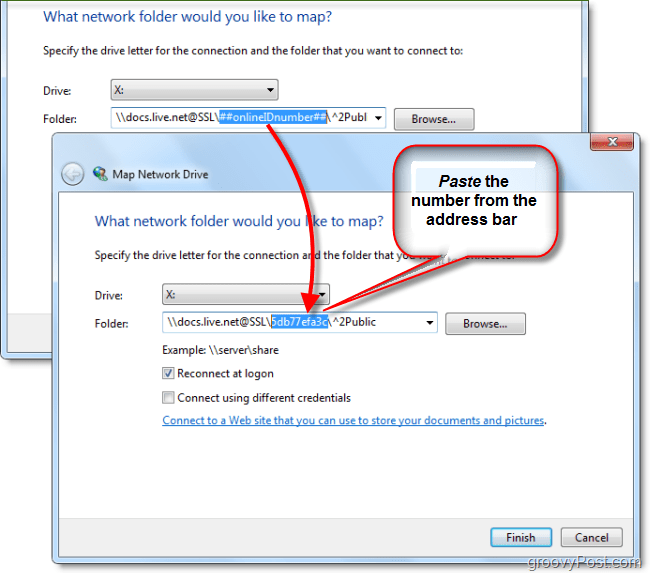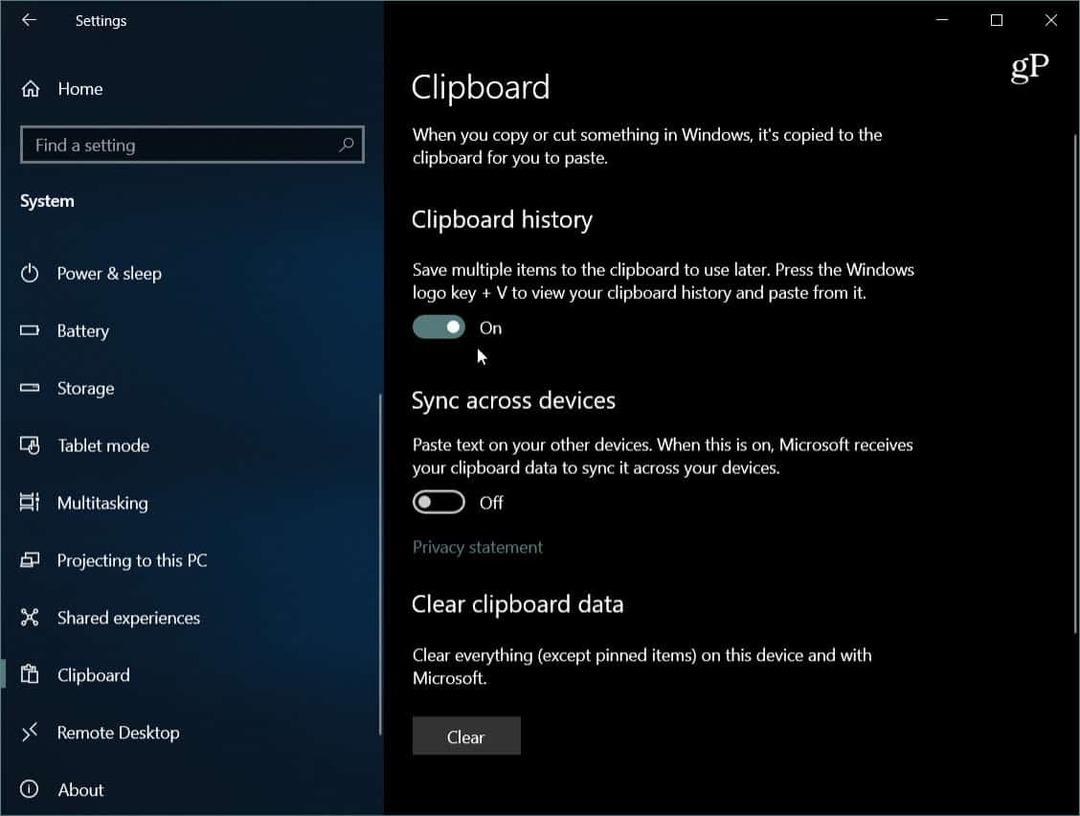Avaldatud
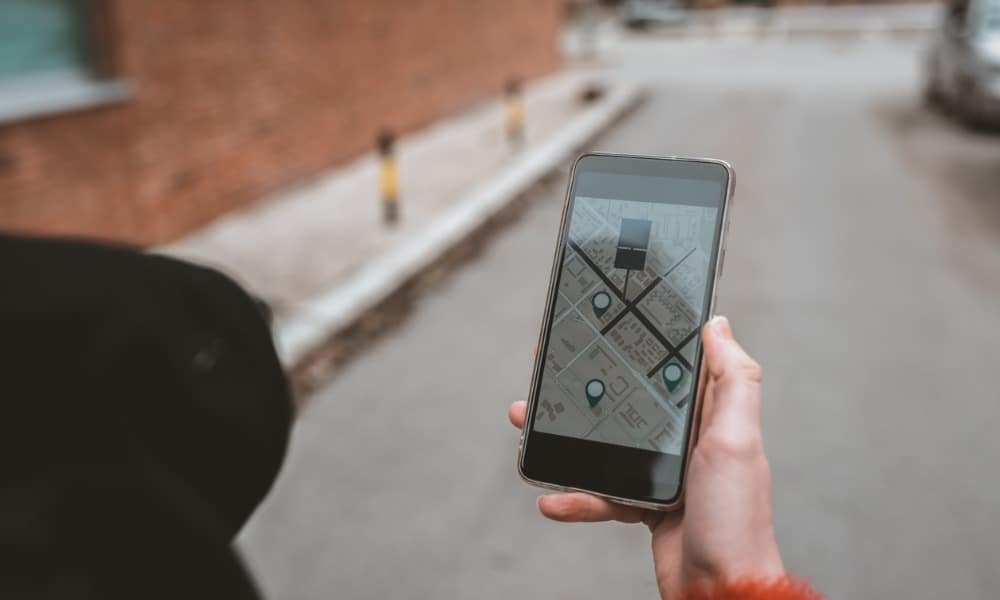
Kui kaotate oma iPhone'i, võib teie läheduses olla ainult Android-seade. Õnneks leiate oma iPhone'i Androidist. Siin on, kuidas.
. Kui olete Apple'i kasutaja, olete tõenäoliselt tuttav Leia minu iPhone funktsioon teie kadunud iPhone'i asukoha leidmiseks või leida puuduvad AirPodid. Siiski ei pruugi te teada, et teie iPhone'i on võimalik Android-seadmetest leida.
Funktsioon Leia mu on vaikimisi sisse lülitatud, mis võimaldab teil telefoni leida ja varastamise korral selle eemalt kustutada. Õnneks pole Androidi jaoks spetsiaalset rakendust, kuid saate kasutada Androidi juurdepääsuks iCloudi kaudu.
Seega, kui olete oma iPhone'i kaotanud või valesti paigutanud ja teil on ainult Android-seade, näitame teile, kuidas see üles leida.
Veenduge, et Find My iPhone oleks esmalt lubatud
The Leia minu funktsioon on vaikimisi lubatud ja aitab teil leida kadunud või valesti paigutatud Apple iPhone'i. Ja kui arvate, et teie telefon on varastatud, võimaldab see funktsioon telefoni ja kõik selle andmed eemalt kustutada. Lisaks telefonile võimaldab Find My leida teisi Apple'i seadmeid, nagu iPad, Apple Watch, AirTags ja AirPods.
Kui te pole seda välja lülitanud, on see tõenäoliselt sisse lülitatud ja saate selle iCloudi kaudu jälgida Android-seadmega. Kuid see ei tee haiget, kui veenduge, et Find My on esmalt lubatud. Kui see pole nii, siis ei leia te oma seadet.
Kontrollimiseks avage Seaded > Apple ID > Leia minu iPhone ja lülitage see sisse, kui see pole lubatud.
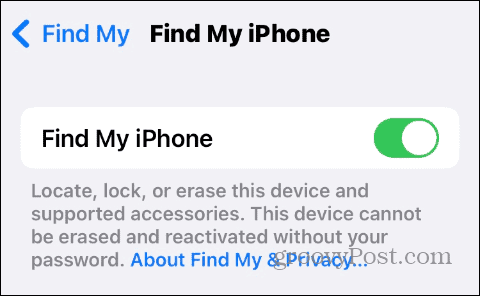
Kuidas leida oma iPhone Androidist
Kui kaotate oma iPhone'i ja saadaval on ainult Android-telefon või -tahvelarvuti, saate seda kasutada telefoni asukoha tuvastamiseks ilma rakendust installimata.
Oma iPhone'i leidmiseks Androidi abil tehke järgmist.
- Avage oma Android-seadmes veebibrauser.
- Navigeerige iCloudi veebisait ja logige sisse oma Apple ID ja parool.

- Teilt võidakse paluda oma 2FA kood, kuid ilmselt pole teil seda teie isiku kinnitamiseks. Selle asemel pühkige alla ja vajutage nuppu Otsige seadmeid nuppu.

- Nüüd peaksite olema peal iCloud Otsi seadmeid ekraan, kus näete kaardil oma iPhone'i praegust asukohta.
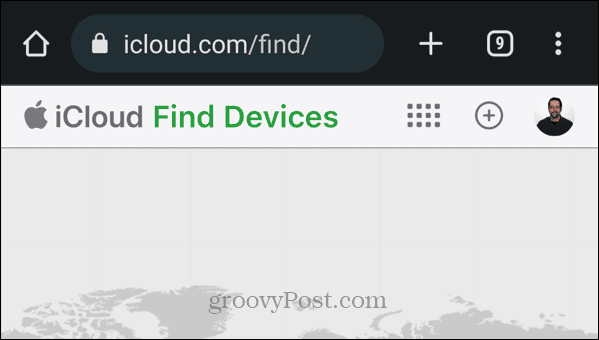
- Puudutage kaardil oma telefoni ikooni ja valige Esita heli, Kaotatud režiim, või Kustuta iPhone nupud toimingu jaoks, mida soovite teha.
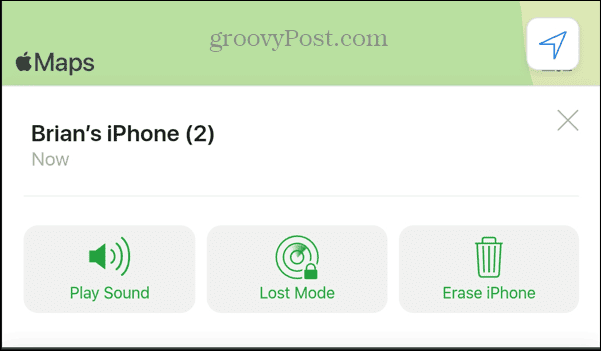
- Kui olete toimingu valinud, järgige protsessi lõpuleviimiseks ekraanil kuvatavaid juhiseid. Näiteks lubamine Kaotatud režiim takistab volitamata juurdepääsu teie telefonile, kuid võimaldab siiski selle asukohta jälgida.
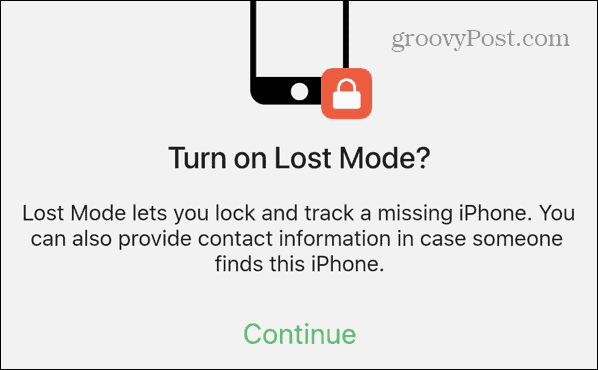
Kas kasutate selle asemel sõbra või kolleegi Android-seadet? Sellisel juhul avage kindlasti brauser Inkognito või InPrivate režiim esiteks. Kui olete lõpetanud, logige oma Apple ID-st välja ja veenduge, et olete brauseri privaatrežiimist väljunud.
Kui teil on sülearvuti või pääsete juurde lähedalasuvale arvutile, leiate oma iPhone'i. Selleks avage brauser ja logige oma Apple ID ja parooliga sisse iCloudi.
Kuidas kasutada Google Mapsi iPhone'i leidmiseks
Kui teie iPhone'i on installitud Google Maps ja asukohaajalugu on lubatud, saate seda kasutada oma telefoni jälgimiseks. Kahjuks ei anna see teile täpseid asukohti, nagu seda teeb Find My iPhone, kuid see võib töötada lühikese aja jooksul.
Märge: Selle toimimiseks peab Google Maps olema teie iPhone'i juba installitud ja asukohaajalugu on lubatud. Seega, kui olete privaatsustundlik ja olete Google'i jälgimine on keelatud, peate selle asemel kasutama ülaltoodud samme.
Oma iPhone'i leidmiseks Google Mapsiga tehke järgmist.
- Ava Google kaardid rakendus Androidis ja logige sisse sama Google'i kontoga, mida kasutasite oma iPhone'is.
- Puudutage oma profiili ikoon paremas ülanurgas.
- Valige Ajaskaala menüüst.
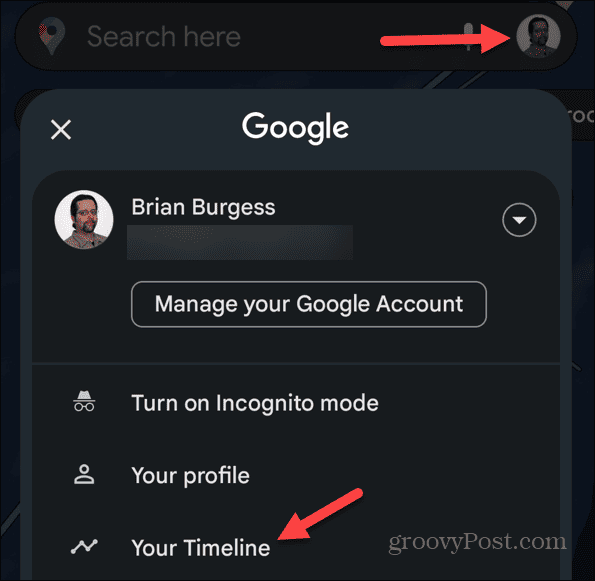
- Kuvatakse teie hiljutine asukohaajalugu ja saate seda kasutada oma sammude jälgimiseks ja telefoni asukoha määramiseks.
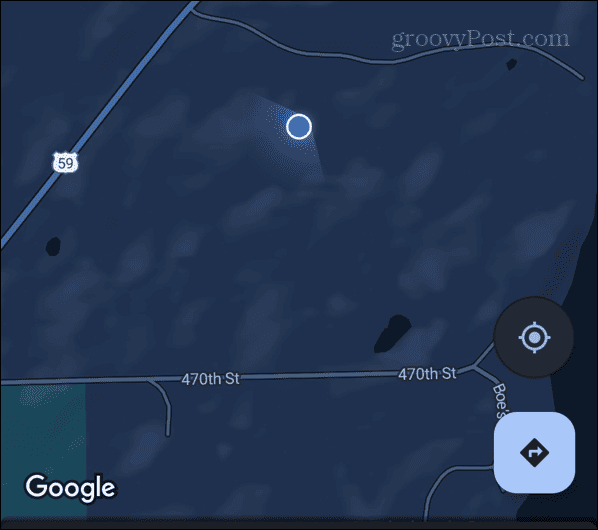
Kui asukohaajalugu on lubatud, kuvab see teie hiljutisi reisikohti, jalutuskäike ja kohti, kus viibisite, kui kasutasite oma iPhone'i. See pole nii hea kui Find My iPhone, kuid see peaks andma teile hea ülevaate sellest, kuhu te oma telefoni jätsite.
Kaotatud seadmete leidmine
Kui kaotate oma iPhone'i, iPadi või AirPod'i või asetate need valesti, on funktsioon Leia minu parim viis seadme asukoha leidmiseks. Õnneks, kui teil on selle leidmiseks ainult Android-seade, iCloudi abil saab töö tehtud. Kui see pole saadaval, võib Google Maps teid õiges suunas juhtida.
Samuti saate oma AirPodide komplekti asukoha leidmiseks kasutada funktsiooni Find My. Aga mis siis, kui panete ainult ühe valesti? Saate kasutada funktsiooni Leia mu leida üks kadunud AirPod. Õppige ka selliste esemete puhul, mida sageli eksite, nagu võtmed otsige AirTagiga kadunud esemeid.
Kui te pole varem AirTagi kasutanud, vaadake meie juhendit seadistage Apple AirTag. Kui teile meeldivad kantavad esemed, vaadake, kuidas seda teha leidke oma Apple Watch kui puudu. Ja oma Android-seadmest leiate ka selle Seadmehaldus.

![Google vabastab SketchUp 7.1 [groovyDownload]](/f/3302d0ac645e55a1738a27958d291d8e.png?width=288&height=384)